Cách ghost Windows 8.1 được nhiều người lựa chọn để giúp hệ điều hành trở nên dẽ dàng hơn. Nếu như bạn đang cài đặt máy tính hệ điều hành Windows 8.1, muốn Ghost thì cùng tham khảo bài viết hướng dẫn dưới đây của Taimienphi.vn.
Giống như các hệ điều hành Windows khác, hệ điều hành Win 8.1 chúng ta cũng có nhiều cách Ghost khác nhau. Như sử dụng đĩa Boot, dùng USB Ghost hay Gost bằng phần mềm Oneykey ngay trên ổ cứng của mình. Về cơ bản việc Ghost lại hệ điều hành là giống nhau chỉ khác ở chỗ chúng ta sử dụng bằng phương thức nào mà thôi. Ở đây mình sẽ hướng dẫn bạn Ghost Win 8.1 bằng cách sử dụng USB.

Cách ghost Windows 8.1
Hướng dẫn ghost Windows 8.1 bằng USB, không dùng đĩa
Để bắt đầu việc Ghost win 8.1 bạn cần chuẩn bị một số công cụ sau:
- USB dung lượng tối thiều 1GB
- Phần mềm Hiren Boot
- Phần mềm Grub4dos
- File Ghost Windows 8.1: File Ghost Win 8.1
Các bước thực hiện Ghost Windows 8.1:
Bước 1: Để sử dụng USB cho việc Ghost đầu tiên bạn cần phải tạo USB Boot. Nếu bạn chưa biết cách tạo USB Boot có thể tham khảo tại bài viết hướng dẫn tạo USB Boot bằng Grub4dos
Bước 2: Sau khi đã tạo USB Boot bạn thực hiện việc kết nối USB với máy tính đồng thời thiết lập hệ điều hành Boot từ USB (trường hợp máy tính của bạn không tự Boot từ USB). Ở đây chúng ta sẽ phải thiết lập trong chế độ BIOS. Tùy từng dòng máy chúng ta có cách vào BIOS khác nhau. Thông thường bạn hãy nhấn một trong các phím như Del, F8, F10 rồi vào thẻ Boot, chọn Firt Boot là USB Device.
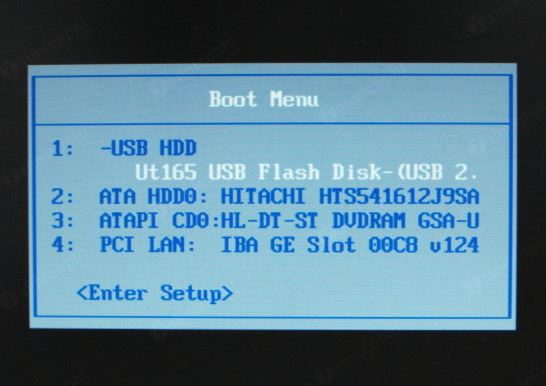
Bước 3: Màn hình Hiren Boot xuất hiện bạn làm trình tự theo các bước dưới đây:




Bước 4: Bạn nhấn vào mục Local và chọn Partition tiếp theo chọn From Image

Bước 5: Tìm đường dẫn đến thư mục chứa File Ghost Win 8.1 sau đó nhấn Open để mở.

Bước 6: Chọn ổ đĩa để bung file ghost

Bước 7: Sau khi lựa chọn được ổ cứng, bạn cần lựa chọn phân vùng ổ cứng để Ghost rồi nhấn OK

Bước 8: Khi có thông báo bạn chọn Yes để xác nhận

Bước 9: Sau khi nhấn Yes chương trình sẽ tiến hành Ghost lại máy tính của bạn, bạn đợi trong một vài phút sau đó khởi động lại máy tính sẽ vào được hệ điều hành Windows 8.1. Và đây là thành quả

https://thuthuat.taimienphi.vn/cach-ghost-windows-8-1-34608n.aspx
Như vậy chúng tôi đã hướng dẫn với các bạn cách Ghost Windows 8.1 bằng cách sử dụng USB Boot. Trường hợp máy tính của bạn bị lỗi không kết lỗi được với USB hoặc không có USB. Chúng ta có thể sử dụng bằng những cách khác như sử dụng đĩa CD Boot hay Ghost trực tiếp từ ổ cứng. Đặc biệt việc Ghost từ ổ đĩa cứng hiện nay được sử dụng khá phổ biến bởi tính tiện mà nó mang lại. Chi tiết cách Ghost từ ổ cứng bạn có thể tham khảo tại đây. Chúc bạn thành công.